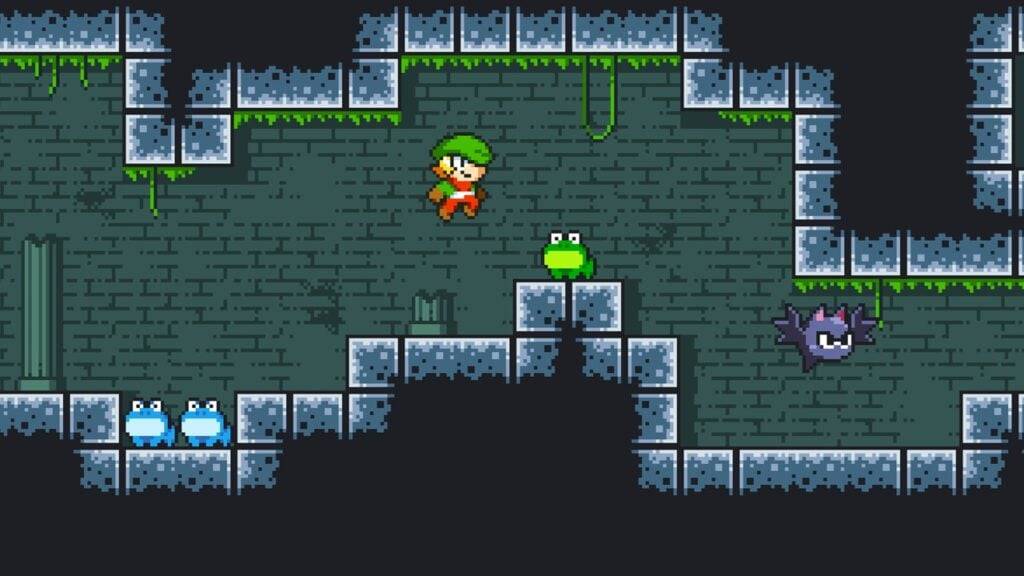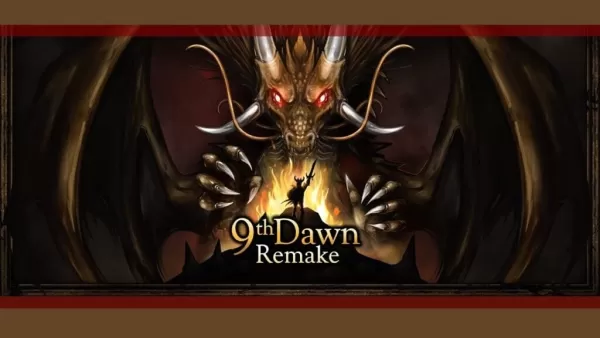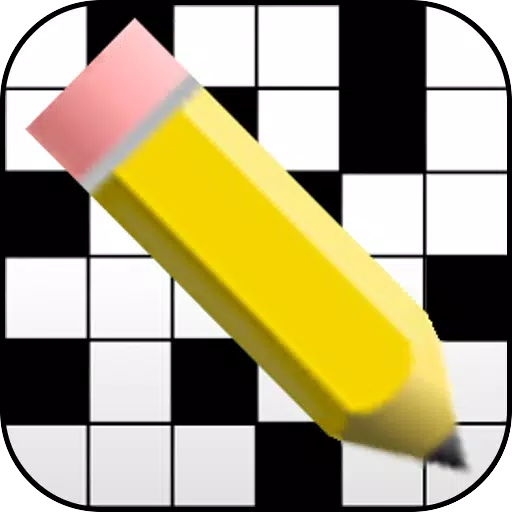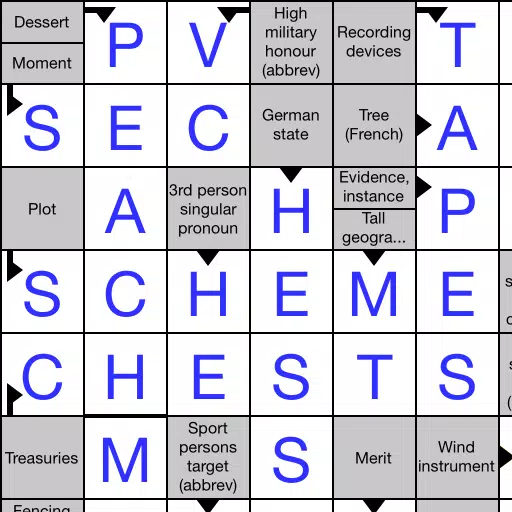* Kingdom Come : Deliverance 2*는 특히 Fidelity 모드에서 볼 때 놀라운 게임입니다. 게임의 아름다움을 포착하기위한 강렬한 액션과 퀘스트에서 휴식을 취하려는 경우 *Kingdom Come : Deliverance 2 *에서 사진 모드를 사용하는 방법에 대한 포괄적 인 안내서가 있습니다.
왕국에서 사진 모드를 활성화하는 방법 : 구원 2
나중에 업데이트를 통해 사진 모드를 도입하거나 전혀 포함하지 않는 일부 게임과 달리 (Ahem, *Elden Ring *), *Kingdom Come : Deliverance 2 *는 처음부터 사진 모드를 갖추고 있습니다. 활성화하는 방법은 다음과 같습니다.
- PC : 키보드에서 F1을 누르거나 JoyPad를 사용하는 경우 L3 및 R3을 동시에 누릅니다.
- Xbox Series X | S / PlayStation 5 : JoyPad에서 L3 및 R3을 동시에 누릅니다. 익숙하지 않은 사람들의 경우 L3과 R3은 각각 왼쪽 및 오른쪽 조이스틱을 클릭하는 것을 나타냅니다.
일단 활성화되면 시간이 일시 중지되고 사진 모드에 들어가서 게임의 그림 같은 순간을 캡처 할 준비가됩니다.
왕국에서 사진 모드를 사용하는 방법 : 구원 2

사진 모드에 있으면 카메라를 조작하고 완벽한 샷을 캡처 할 수있는 몇 가지 옵션이 있습니다. 카메라를 Henry 주위로 움직이고 다른 각도로 위 또는 아래로 날아가고 확대 할 수 있습니다. 사진 모드에서 컨트롤을 사용하는 방법은 다음과 같습니다.
- Xbox Series X | S :
- 카메라 회전 - 왼쪽 스틱
- 카메라를 가로로 움직입니다 - 오른쪽 스틱
- 카메라를 위로 이동 - 왼쪽 트리거/LT
- 카메라를 아래로 이동 - 오른쪽 트리거/RT
- 인터페이스 숨기기 - x
- 사진 모드 종료 - b
- 사진 찍기 - Xbox 버튼을 누른 다음 y를 누릅니다
- PlayStation 5 :
- 카메라 회전 - 왼쪽 스틱
- 카메라를 가로로 움직입니다 - 오른쪽 스틱
- 카메라를 위로 이동 - 왼쪽 트리거/LT
- 카메라를 아래로 이동 - 오른쪽 트리거/RT
- 인터페이스를 숨기십시오 - 사각형
- 사진 모드 종료 - 원입니다
- 사진 찍기 - 공유 버튼을 누르고 스크린 샷을 선택하거나 공유를 선택하십시오.
- PC (키보드 및 마우스) :
- 카메라 이동 - 마우스를 사용하십시오
- 느린 이동 - 캡 잠금
- 인터페이스 숨기기 - x
- 사진 모드 종료 - ESC
- 사진 찍기 - e
PC에서는 스크린 샷이 사진 폴더에 저장되며 콘솔에는 캡처 갤러리에 저장됩니다.
Kingdom Come에서 무엇을 할 수 있습니까 : Deliverance 2의 사진 모드?
현재 * Kingdom Come의 사진 모드 : Deliverance 2 *는 제한된 기능을 제공합니다. 헨리 주변의 다양한 각도와 거리에서 이미지를 캡처 할 수 있지만 다른 게임에서 볼 수있는 고급 옵션이 부족합니다. 캐릭터를 세우거나 색조를 변경하거나 시간을 변경하거나 게임에서 다른 캐릭터를 삽입하는 옵션이 없습니다.
현재 사진 모드는 다소 기본적이지만 Warhorse Studios가 향후 업데이트를 통해이를 향상시킬 수 있기를 바랍니다. 추가 기능은 사진 모드 경험을 크게 풍부하게하여 플레이어에게보다 다재다능하고 즐겁습니다.
*Kingdom Come : Deliverance 2 *에서 사진 모드 사용에 대해 알아야 할 모든 것입니다. 게임의 아름다움을 포착하고 좋아하는 순간을 커뮤니티와 공유하십시오!